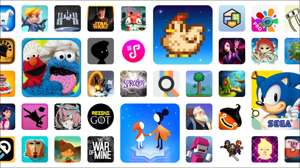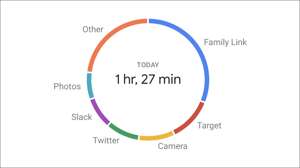너는 할 수있어 텍스트와 아이콘을 확대하십시오 휴대 전화에서,하지만 모든 것을 원하지 않으면 무엇을 거대하게하기를 원하지 않는다면 어떨까요? 항상? Android에는 원할 때마다 화면을 확대 할 수있는 편리한 도구가 있습니다.
Android 기기에는 알 수없는 접근성 도구가 포함됩니다. 이러한 도구 중 하나를 "배율"이라고합니다. 그것은 당신이 보는 도움이 필요할 때 확대 할 수있는 제스처 / 바로 가기입니다. 당신이 필요할 때만 거기에 있습니다.
관련된: Android에서 텍스트, 아이콘 등의 크기를 변경하는 방법
시작하려면 휴대 전화에 따라 한 번 또는 두 번 스 와이프하여 빠른 설정 메뉴를 표시하십시오. 시스템 설정으로 이동하려면 기어 아이콘을 선택하십시오.
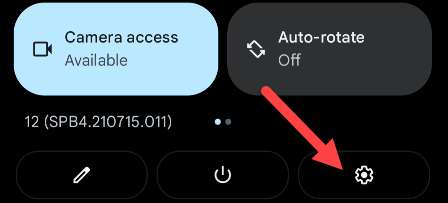
아래로 스크롤하여 "액세스 가능성"을 누릅니다.
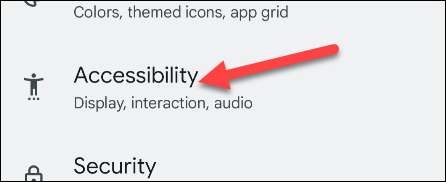
이제 "배율"을 선택하십시오. Samsung 장치에서는 배율 도구가 표시되기 전에 "가시성 향상 기능"으로 이동해야합니다.
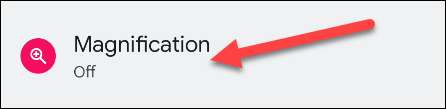
"배율 바로 가기"를 활성화하려면 스위치를 켭니다.

여기에는 장치 및 Android 버전에 따라 사정이 다릅니다. Android 12는 화면 가장자리에 부유하는 가시적 인 배율 바로 가기를 도입했습니다.
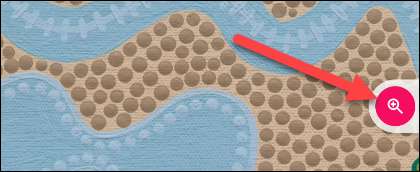
이전 버전의 Android는 배율 모드를 가져 오는 두 손가락 제스처를 가지고 있습니다. 두 개의 손가락으로 화면 하단에서 스 와이프하기 만하면됩니다.
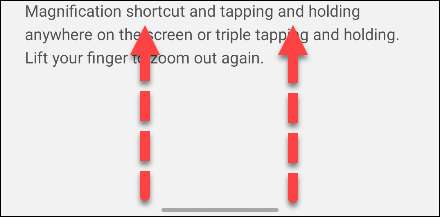
일부 장치에는 "배율 유형"메뉴가있어 결정할 수있는 옵션을 제공합니다. 어떻게 화면이 확대됩니다.
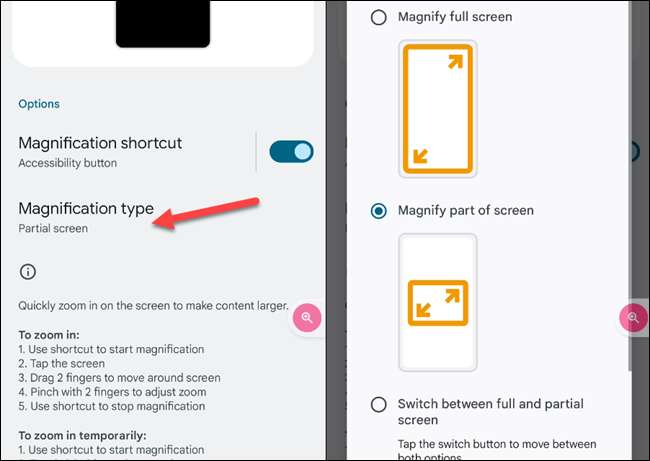
바로 가기 또는 두 손가락 제스처가 있는지 여부에는 사용한 후에 알아야 할 다른 제스처가 있습니다.
화면을 확대하고 확대하는 동안 상호 작용하고 싶다고 가정 해 봅시다.
- 바로 가기 또는 제스처로 배율을 시작하십시오.
- 화면을 누릅니다.
- 2 개의 손가락을 드래그하여 화면 주위를 움직입니다.
- 줌을 조정하기 위해 2 개의 손가락이있는 핀치.
- 바로 가기 / 제스처를 사용하여 배율을 정지하십시오.
또는 무언가를 빨리 확대하고 싶다면이 방법을 수행 할 수 있습니다.
- 바로 가기 또는 제스처로 배율을 시작하십시오.
- 터치하고 화면 어디에서나 보관하십시오.
- 손가락을 드래그하여 화면을 움직입니다.
- 손가락을 멈추게하여 배율을 멈추십시오.
메모: 임시 줌 제스처는 "전체 화면"배율 유형에서만 작동합니다.
이것은 때때로 디스플레이에서 물건을 보는 데 문제가 있지만 거대한 UI 풀 타임으로 커밋하기를 원하지 않는 경우를 알 수있는 훌륭한 도구입니다. 안드로이드는 많은 위대한 것입니다 접근성 도구 어디에서 찾을 위치를 알고 있다면.
관련된: 안드로이드의 최근 기능은 보안, 접근성 및 편리 성 향상